Anda baru saja memasukkan kartu SIM baru di iPhone Anda, tetapi ada yang tidak beres. IPhone Anda memberi tahu Anda bahwa kartu SIM tidak didukung. Pada artikel ini, saya akan menunjukkannya kepada Anda bagaimana mengatasi masalah yang Anda alami saat iPhone Anda mengatakan 'SIM tidak kompatibel' .
Mengapa SIM iPhone saya Tidak Kompatibel?
IPhone biasanya mengatakan bahwa SIM tidak didukung karena iPhone diblokir oleh operator atau penyedia layanan seluler Anda. Ini berarti bahwa di iPhone itu Anda tidak dapat memasukkan kartu SIM dari penyedia yang berbeda.
Untuk memeriksa apakah iPhone Anda terkunci, buka Pengaturan dan ketuk Umum> Tentang> Kunci Operator . IPhone yang tidak terkunci akan bertuliskan Tidak ada batasan SIM .
Jika Anda tidak melihat opsi ini, atau jika tertulis sebaliknya, hubungi operator seluler Anda untuk membuka kunci iPhone Anda.
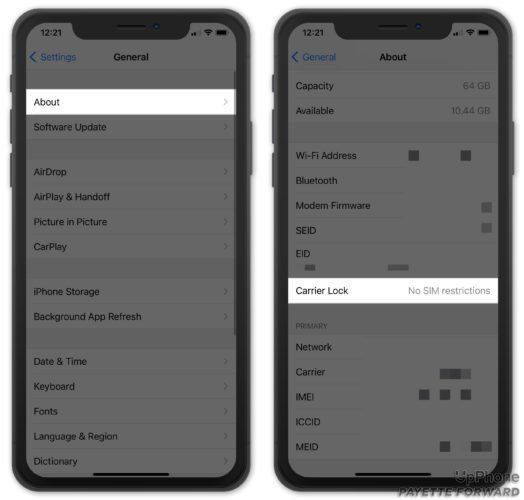
Meskipun situasi yang dijelaskan di atas mungkin berlaku dalam banyak kasus, itu tidak akan berlaku untuk semua. Ini tidak mungkin, tetapi Anda mungkin mengalami masalah perangkat lunak. Ikuti langkah-langkah di bawah ini untuk menyelesaikan masalah.
Mulai ulang iPhone Anda
Memulai ulang iPhone Anda adalah perbaikan cepat untuk banyak masalah perangkat lunak. Cara untuk memulai ulang iPhone Anda bervariasi tergantung pada model yang Anda miliki:
iPhone dengan ID Wajah : tekan dan tahan secara bersamaan tombol power Y salah satu tombol volume Sampai muncul geser untuk mematikan di layar. Geser ikon daya dari kiri ke kanan melintasi layar untuk mematikan iPhone Anda. Kemudian, tekan dan tahan lagi tombol Samping hingga logo Apple muncul di layar untuk menyalakan iPhone Anda.
iPhone sin ID Wajah : tekan dan tahan tombol power , lalu geser ikon daya melintasi layar saat geser untuk mematikan . Tekan dan tahan lagi tombol daya untuk memulai ulang iPhone Anda.
iphone 7 mengatakan tidak ada sim
Periksa pembaruan iOS
Apple sering merilis pembaruan iOS baru untuk memperbaiki bug minor dan menerapkan fitur baru. Sebaiknya perbarui iPhone Anda, karena ini pun dapat memperbaiki masalah ini.
- Terbuka Pengaturan .
- tekan umum .
- Menyentuh Pembaruan perangkat lunak .
Menyentuh Unduh dan pasang jika ada pembaruan iOS tersedia. Lanjutkan ke langkah berikutnya jika iPhone Anda sudah yang terbaru.
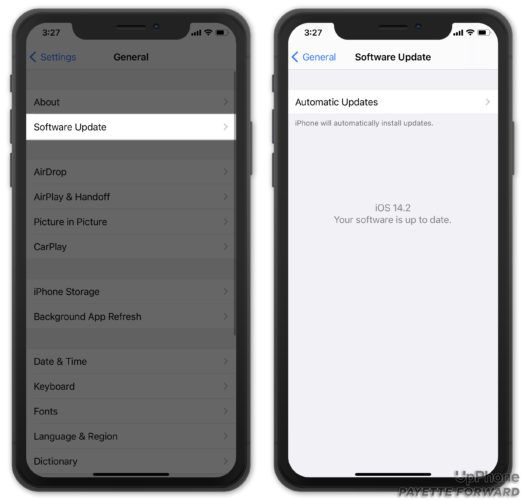
Keluarkan dan Masukkan Kembali Kartu SIM
Memasukkan kembali kartu SIM ke iPhone Anda dapat memperbaiki beberapa masalah kecil. Temukan baki kartu SIM di samping iPhone Anda.
Gunakan alat pelepas kartu SIM atau klip kertas yang diregangkan untuk membuka baki. Dorong baki untuk memasang kembali kartu SIM.

garis di seluruh layar iphone
Atur Ulang Pengaturan Jaringan
Semua pengaturan Data Seluler, Wi-Fi, Bluetooth, dan VPN iPhone Anda dipulihkan ke default pabrik saat Anda mengatur ulang pengaturan jaringan. Pastikan untuk menuliskan kata sandi Wi-Fi Anda, karena Anda harus memasukkannya kembali saat pengaturan ulang ini selesai. Anda juga harus menghubungkan kembali perangkat Bluetooth Anda dan mengkonfigurasi ulang VPN Anda.
Meskipun ini adalah ketidaknyamanan kecil, pengaturan ulang ini mungkin dapat memperbaiki masalah Anda. Untuk Mengatur Ulang Pengaturan Jaringan:
- Terbuka Pengaturan .
- tekan umum .
- Menyentuh Mengembalikan.
- Menyentuh Setel ulang pengaturan jaringan .
Anda mungkin diminta untuk memasukkan kata sandi Anda sebelum Anda dapat melakukan pengaturan ulang ini.
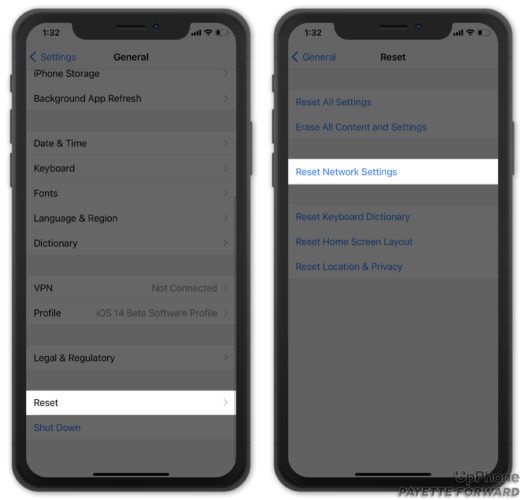
Hubungi Apple atau penyedia layanan seluler Anda
Ketika masalah terjadi dengan Data Seluler Anda di iPhone, Apple dan penyedia layanan nirkabel Anda akan sering saling menyalahkan. Sebenarnya, mungkin ada masalah dengan iPhone atau akun Anda (disediakan oleh penyedia layanan nirkabel Anda), dan Anda tidak akan mengetahuinya sampai saya menghubungi layanan pelanggan Anda.
Kunjungi situs web Apple untuk mendapatkan Dukungan online , Anda juga bisa mendapatkannya di toko Apple, melalui telepon atau melalui obrolan langsung. Anda dapat menemukan pusat layanan pelanggan operator Anda dengan mengetikkan nama mereka dan 'layanan pelanggan' ke Google.
IPhone SIM sekarang didukung!
Anda telah memperbaiki masalah dan iPhone Anda berfungsi kembali. Saat iPhone Anda mengatakan 'SIM tidak didukung', Anda akan tahu persis apa yang harus dilakukan. Tinggalkan komentar di bawah jika Anda memiliki pertanyaan lain!